如何为 WordPress 优化图像
已发表: 2019-11-12您的图像应该是积极的,而不是对您网站的设置有害。 它们应该可以帮助您实现为网站设定的目标。
缓慢的网站是每个人的噩梦。 作为网站所有者,您应该知道原始格式的图像对您网站的速度来说是个坏消息。 缓慢的网站速度会影响您的 SEO 排名,并使您的受众付出代价。 除了速度之外,您的图像还应该定位良好,以帮助您获得并留住尽可能多的用户。
在这篇文章中,我们将带您了解如何为 WordPress 优化图像的各种方法。 优化图像无法通过单一操作实现。 它是多种措施的组合,可以使您的网站像您想要的那样令人印象深刻。 让我们带您完成这些简单的操作。
选择正确的图像格式

如果您的图像是多色的并且具有高对比度,那么 JPEG 是查看差异的最佳格式。 您可以以这种格式压缩照片以减小文件大小,但这会在一定程度上影响质量。 另一方面,如果您的图像在颜色方面不太复杂,那么 PNG 是您的最佳选择。 PNG 在支持图像透明度方面优于 JPEG。 但是,压缩 PNG 照片会产生更好的照片质量,但文件大小会更大。
在计算机上编辑图像时,您需要选择要保存图像的文件类型。 最常见的图像格式是 JPEG 和 PNG。
要点:对于多张彩色照片,选择并压缩 JPEG。 对于更普通的照片和透明的照片,请使用 PNG。
调整图像大小
减小图像的尺寸——无论它们的格式如何——都会减小它们的文件大小。 你制作的图像越小,它的尺寸就越小。 但是,不要得意忘形并且做得过火:考虑您网站的宽度并确保图片的宽度更小。 如果您将新照片制作得太小,它们的内容可能不太明显。
可以上传宽度超过您网站大小的图像,您的网站将显示在缩略图中。 但这并不会消除您网站上的大图像会减慢您的网站速度的事实。 您可以通过调整大小将文件大小减少一半以上。
如果您在上传之前没有调整图像大小,您可以在 WordPress 媒体库中选择特定照片,选择编辑并调整它们的大小。
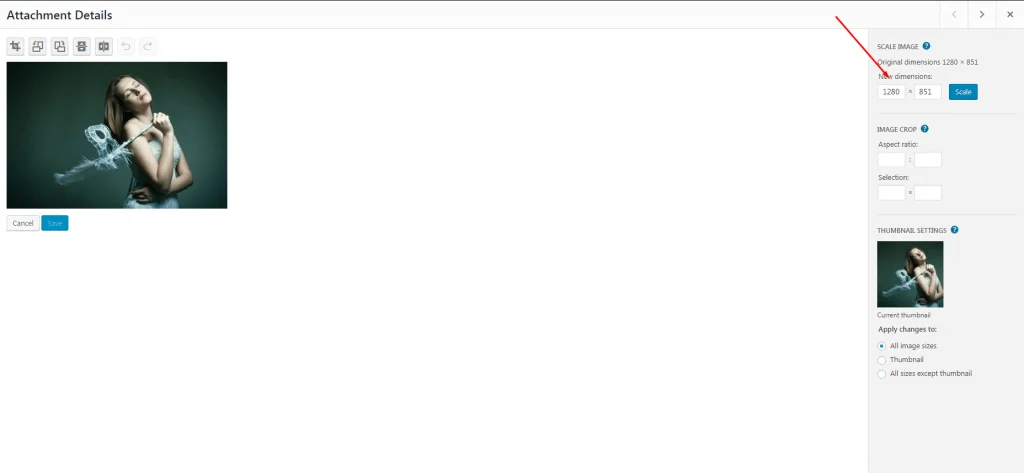
裁剪图像
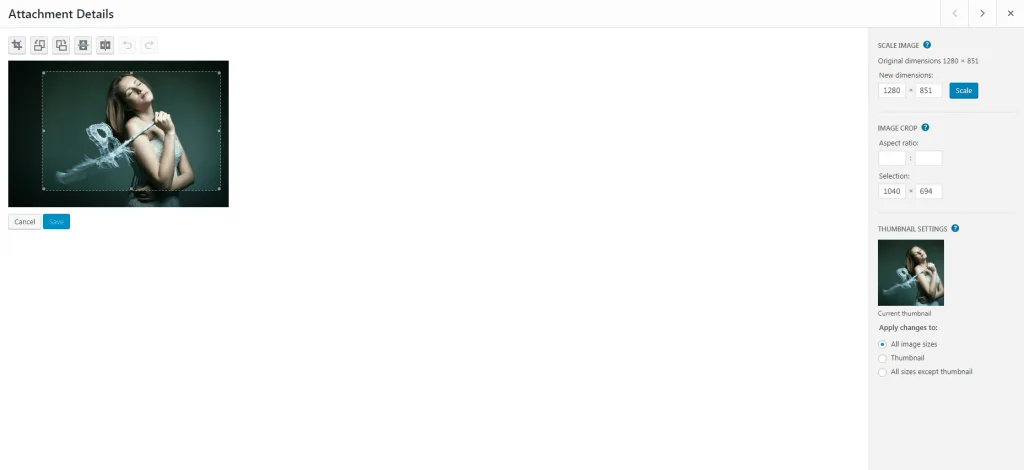
调整大小和裁剪的区别在于调整大小会保留原始图像的所有元素。 另一方面,裁剪会切掉原始图像的一些边缘。
调整图像大小意味着它们的某些元素将变得很小,并且在任何屏幕尺寸上都几乎看不到。 裁剪可以帮助您,尤其是当您有图像的焦点时。 您可以剪掉图像中不必要的部分,使文件更小,同时使感兴趣的元素更好地可见。
压缩图像

调整大小并裁剪图像后,您可以通过压缩图像来加倍努力。 您可以在称为有损压缩的过程中压缩 JPEG 图像。 在此过程中,您会丢失原始图像的一些数据以创建较小的图像文件。
在这里,您必须在图像大小和质量之间进行选择。 缩小尺寸是最终目标,但它是以质量为代价的。 因此,您应该在不影响图像所需功能的情况下尽可能减小尺寸。 但是,图像质量不会因压缩而下降太多。 您只需要检查质量分数并决定是否喜欢它。
使用在线提供的图像压缩工具可以进行压缩过程。TinyPNG 是唯一拥有超过 10 亿张 PNG 和 JPEG 优化图像的图像压缩工具。 它提供了在将图像上传到您的网站之前优化图像的完美方式。
TinyPNG 如何与 PNG 配合使用?
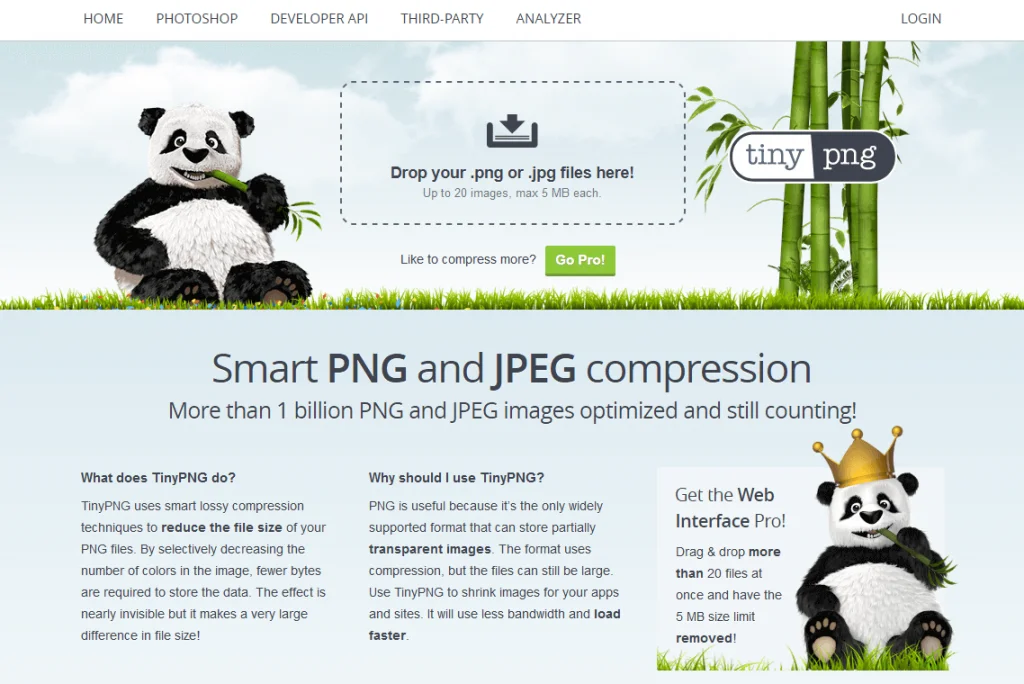
对于 PNG 文件,TinyPNG 使用智能有损压缩来减小文件大小。 尽管这意味着选择性地减少图像颜色,但肉眼完全察觉不到,文件大小也大大减小。

常规的未压缩 PNG 图像包含 24 位颜色的组合。 使用 TinyPNG 压缩后,您可以将它们转换为越来越少的 8 位彩色图像。 这个过程也称为量化,也需要剥离任何不必要的元数据。 使用 TinyPNG,您可以将文件大小减少 70% 以上,并使您的图像与透明度完全兼容。
它在现代浏览器中的表现如何?
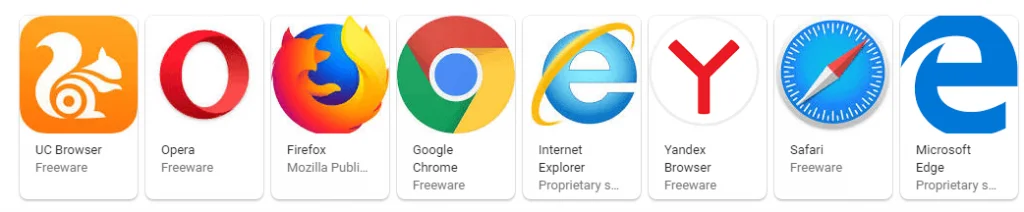
TinyPNG 与众不同的另一个方面是它支持所有现代浏览器。 尽管 Internet Explorer 6 拒绝承认 PNG 的透明度,但 TinyPNG 使浏览器的背景透明。 如果您的浏览器支持动画 PNG(Chrome、Firefox 和 Safari),请随意尝试。
JPEG 压缩
如果您想要 JPEG 压缩,请不要再犹豫了。 TinyPNG 最初是为支持智能 JPEG 图像压缩而构建的,并且做得非常出色。
如果您对网站加载缓慢感到沮丧,请在将图像上传到您的网站之前使用 TinyPNG 并体验压倒性的差异。 通过压缩所有 JPEG 和 PNG 图像,它将节省您的带宽并使您的网站加载速度更快。
从 CDN 提供图像
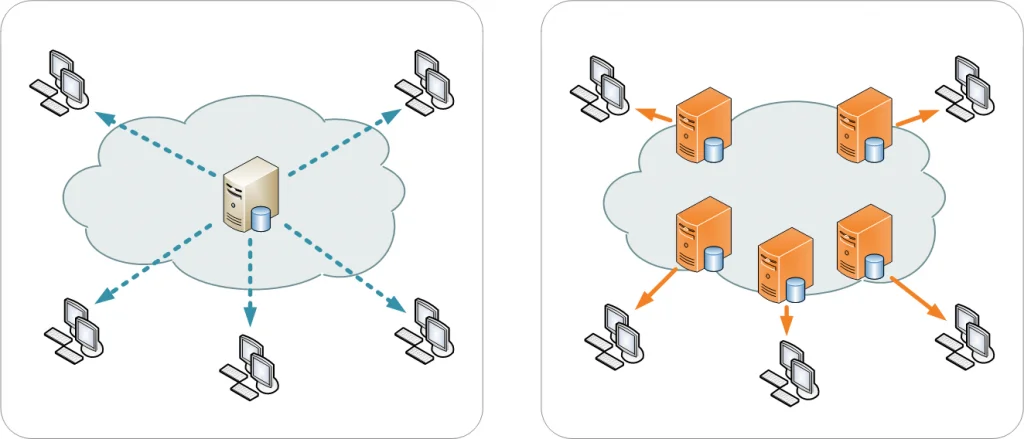
远离您网站的服务器的用户可能会遇到较慢的加载速度。 为了解决这个问题,您可以安装 CDN。 CDN 允许访问者通过离他们最近的服务器进行连接。 获得 CDN URL 后,将其复制到您使用的缓存插件中。 替换图像 URL,使其包含 CDN 的 URL。 这样,您的图像也将通过相同的 CDN 标准提供给您的访问者。
使用延迟加载
WordPress 的本质是在您请求页面的那一刻同时加载页面上的所有内容。 由于图像的加载速度比文本慢,因此它们必然会减慢页面的加载速度。
延迟加载确保查看器界面下方的图像不会在页面开始加载时立即加载。 相反,顶部的图片将首先加载; 然后,其余部分将在访问者向下滚动到它们时加载。 这样,尽管您的页面中有图像,但您的页面将快速加载。 一些促进延迟加载的插件会显示一个低质量的图像版本,直到实际加载完成。
缓存您的图像
如果您打算拥有一个快速的网站,那么您必须尝试缓存插件,如果您还没有尝试过的话。 在您的网站和页面上缓存内容意味着创建它们的版本,以便在请求时立即可用。 一个出色的缓存插件让您可以选择通过“浏览器缓存”缓存您的图像 - 一种易于访问的替代方案。
适当地命名您的图像文件
上传图片时,请确保为它们命名。 当您这样做时,您可能会发现您的插件会自动向它们添加替代文本。 这种情况是理想的,因为命名图像的最佳方式是通过简单的描述。 添加太多关键字并不适合您。 关键字在 SEO 方面为您提供优势。 但是,当您的图像上有太多它们时,您将面临遭受填充处罚的风险!
优化您的图像以在 Google Snippets 中出现
在搜索结果中获取丰富的片段并不容易。 您需要有一些关键字可以为用户提供准确而简洁的答案。 创建描述您定位的关键字的图像。 事实内容的用户质量参考,以激发点击。 如果您发现您没有出现在关键字的第一页上,请进行编辑以改进您的内容。
此外,使用结构化数据(模式)插件来提高您拥有丰富网页摘要的机会。
使用原始图像
避免使用来自其他网站的图片。 它们会减慢您的速度,因为它们需要额外的请求来满足您借用照片的网站的服务器。
底线
这些是我们关于如何为 WordPress 优化图像的说明。 正如我们所提到的,你不能选择一个并运行它,期待好的结果。 图像优化需要多种策略的统一努力。 确保你理解这些想法,应用它们,并准备好让你的访客和你自己都惊叹不已。
